Skype pro Windows: Jak povolit tmavý režim

Zjistěte, jak snadno a rychle zapnout tmavý režim pro Skype na vašem počítači s Windows 11 za méně než jednu minutu.
Věděli jste, že průměrná doba pozornosti dospělých je 15 až 20 minut? Po 20 minutách výkonnost naší paměti klesá a je stále obtížnější udržet nové informace. S ohledem na to není divu, že si nepamatujeme všechny detaily našich nedávných konverzací přes Skype.
Pokud se potřebujete vrátit ke konverzaci Skype pro firmy a znovu zkontrolovat některé informace, bude se vám hodit tato příručka. Řekneme vám vše, co potřebujete vědět o vaší historii chatu.
Složka konverzace aplikace Outlook
Vaše historie konverzací Skype pro firmy je uložena ve složce konverzace v aplikaci Outlook . Pokud tuto složku otevřete, najdete informace, jako je datum a čas odeslání chatových zpráv, jména účastníků a také samotný text konverzace.
Karta Konverzace
Ve Windows 10 najdete historii chatu také na kartě Konverzace klienta Skype pro firmy.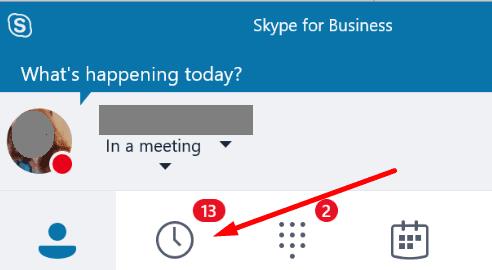
Klikněte na karty Konverzace a uvidíte celou historii konverzací v chronologickém pořadí, včetně telefonních hovorů a chatových zpráv. Výsledky můžete dále filtrovat kliknutím na další dvě karty.
Najít předchozí konverzace
Pokud chcete zkontrolovat historii chatu s konkrétním uživatelem, přejděte do seznamu kontaktů a klikněte pravým tlačítkem na jméno této osoby. Poté klikněte na Najít předchozí konverzace .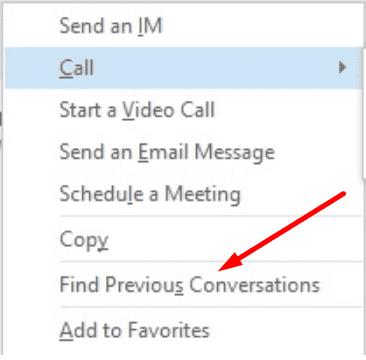
Pokud historie chatu není k dispozici na kartě Konverzace nebo ve složce konverzace v Outlooku, zkontrolujte nastavení Skype pro firmy.
Přejděte do Nastavení → Nástroje → Možnosti → Osobní .
Vyhledejte Uložit konverzace IM ve složce Historie konverzací mého e-mailu .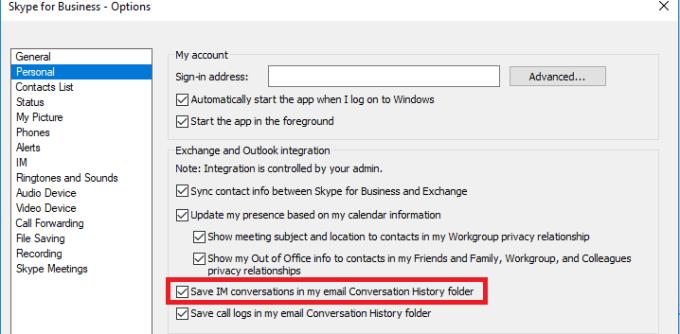
Zaškrtněte políčko, pokud je prázdné. Pokud tato možnost není aktivní, nebudete moci ukládat historii konverzace Skype.
Doporučujeme tuto možnost povolit. Tímto způsobem se můžete vždy vrátit do historie konverzací Skype a znovu zkontrolovat všechny informace, kterými si nejste jisti.
Pokud chcete exportovat historii chatu, přihlaste se ke svému účtu Skype pomocí tohoto odkazu: https://go.skype.com/export .
Chcete-li si stáhnout zprávy, klikněte na Konverzace . Poté stiskněte tlačítko Odeslat žádost .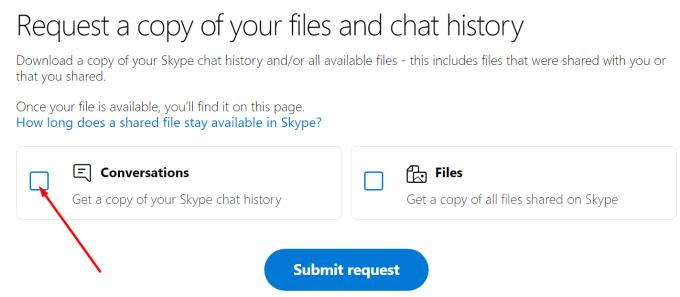
Až bude soubor ke stažení připraven, obdržíte upozornění s odkazem ke stažení. Klepnutím na tlačítko Stáhnout stáhněte historii chatu.
Ukládání historie konverzací Skype pro firmy je vždy dobrým zvykem. Nikdy nevíte, kdy potřebujete něco zkontrolovat. Mějte na paměti, že Skype po určité době automaticky odstraní staré zprávy z okna chatu. Ale vždy můžete použít historii chatu k zobrazení starých zpráv.
Doufáme, že vám tento průvodce pomohl. Neváhejte a napište komentář níže a dejte nám vědět, co si o těchto tipech myslíte.
Zjistěte, jak snadno a rychle zapnout tmavý režim pro Skype na vašem počítači s Windows 11 za méně než jednu minutu.
Rychle vytvořte Skype anketu, abyste ukončili jakoukoli diskusi. Podívejte se, jak snadné je vytváření anket na Skype.
Červený vykřičník, který vidíte v okně chatu, znamená, že Skype nemohl doručit vaše zprávy. To je obvykle způsobeno problémy s internetem.
V nových verzích Skype můžete své staré konverzace načíst z cloudu pomocí možnosti Exportovat. Získejte vše, co potřebujete vědět o staré chatové historii.
Proč zvolit Slack a ne Skype? Slack zajišťuje méně komunikačních rušivých vlivů ve vašem týmovém prostoru a umožňuje vám přístup ke správným informacím včas.
V případě, že hledáte webovou kameru pro použití na vašem PC, můžete Xbox Kinect použít jako webovou kameru v systému Windows 10. Jakmile z Kinectu uděláte webovou kameru v systému Windows
Rozostření pozadí Skype během videohovorů je zásadní pro udržení obchodního obrazu. Zde je návod, jak to udělat.
Pokud je vaše připojení nestabilní nebo jsou vaše instalační soubory Office poškozeny, nebudete moci sdílet svou obrazovku na Skype.
Neustále se odpojující a znovu připojující Skype znamená, že vaše síťové připojení není stabilní nebo nemáte dostatečnou šířku pásma.
Chcete-li vypnout automatické opravy na Skype pro mobily, musíte tuto funkci deaktivovat na svém zařízení Android.
Pokud se Skypu pro firmy nepodaří připojit k webovým službám Exchange, aplikace vás může neustále vyzývat k zadání přihlašovacích údajů.
Jednou z nejlepších funkcí Skype je možnost sdílet obrazovky během hovoru. Je to také neuvěřitelně snadné a zde je návod. Nejprve musíte být na hovoru
V této příručce vám dobře ukážeme, jak můžete chatovat se Skypem v Office Online
Zastaralé verze Skype nebo poškozená data aplikace Skype mohou aplikaci donutit, aby vás neustále odhlašovala. Chcete-li problém vyřešit, aktualizujte aplikaci.
Pokud se videa Skype na vašem počítači zobrazují černobíle, zkontrolujte nastavení webové kamery a Skype. Poté aplikaci aktualizujte.
Vzhledem k tomu, že praktikujeme sociální distancování a práci na dálku, je těžké se rozhodnout, zda jste správně oblečeni na neformální videochat s přáteli nebo na videokonferenci s kolegy…
Díky bezprecedentnímu uzamčení, které zahaluje ulice do ticha, jsou aplikace pro videohovory a konference nutností každou hodinu. Od důvěryhodných stabilních umělců, jako je WhatsApp a Skype, až po nově vznikající…
Mnoho uživatelů Skype, kteří neobdrželi žádné požadavky na kontakt v aplikaci pro stolní počítače, ve skutečnosti našlo oznámení ve Skype pro mobily.
Pokud se pokoušíte přihlásit do Skypu pro firmy, ale zobrazuje se vám chyba, že adresa není platná, je tato příručka určena právě vám.
Pokud Skype automaticky přijímá hovory od uživatelů, vypněte možnost Automatic Call Answer a aktualizujte aplikaci.
V současnosti není možné zakázat anonymní dotazy na živých událostech Microsoft Teams. I registrovaní uživatelé mohou posílat anonymní dotazy.
Spotify může být nepříjemné, pokud se automaticky otevírá pokaždé, když zapnete počítač. Deaktivujte automatické spuštění pomocí těchto kroků.
Udržujte cache v prohlížeči Google Chrome vymazanou podle těchto kroků.
Máte nějaké soubory RAR, které chcete převést na soubory ZIP? Naučte se, jak převést soubor RAR do formátu ZIP.
V tomto tutoriálu vám ukážeme, jak změnit výchozí nastavení přiblížení v Adobe Reader.
Pro mnoho uživatelů aktualizace 24H2 narušuje auto HDR. Tento průvodce vysvětluje, jak můžete tento problém vyřešit.
Microsoft Teams aktuálně nativně nepodporuje přenos vašich schůzek a hovorů na vaši TV. Můžete však použít aplikaci pro zrcadlení obrazovky.
Ukážeme vám, jak změnit barvu zvýraznění textu a textových polí v Adobe Reader pomocí tohoto krokového tutoriálu.
Potřebujete naplánovat opakující se schůzky na MS Teams se stejnými členy týmu? Naučte se, jak nastavit opakující se schůzku v Teams.
Zde najdete podrobné pokyny, jak změnit User Agent String v prohlížeči Apple Safari pro MacOS.

























